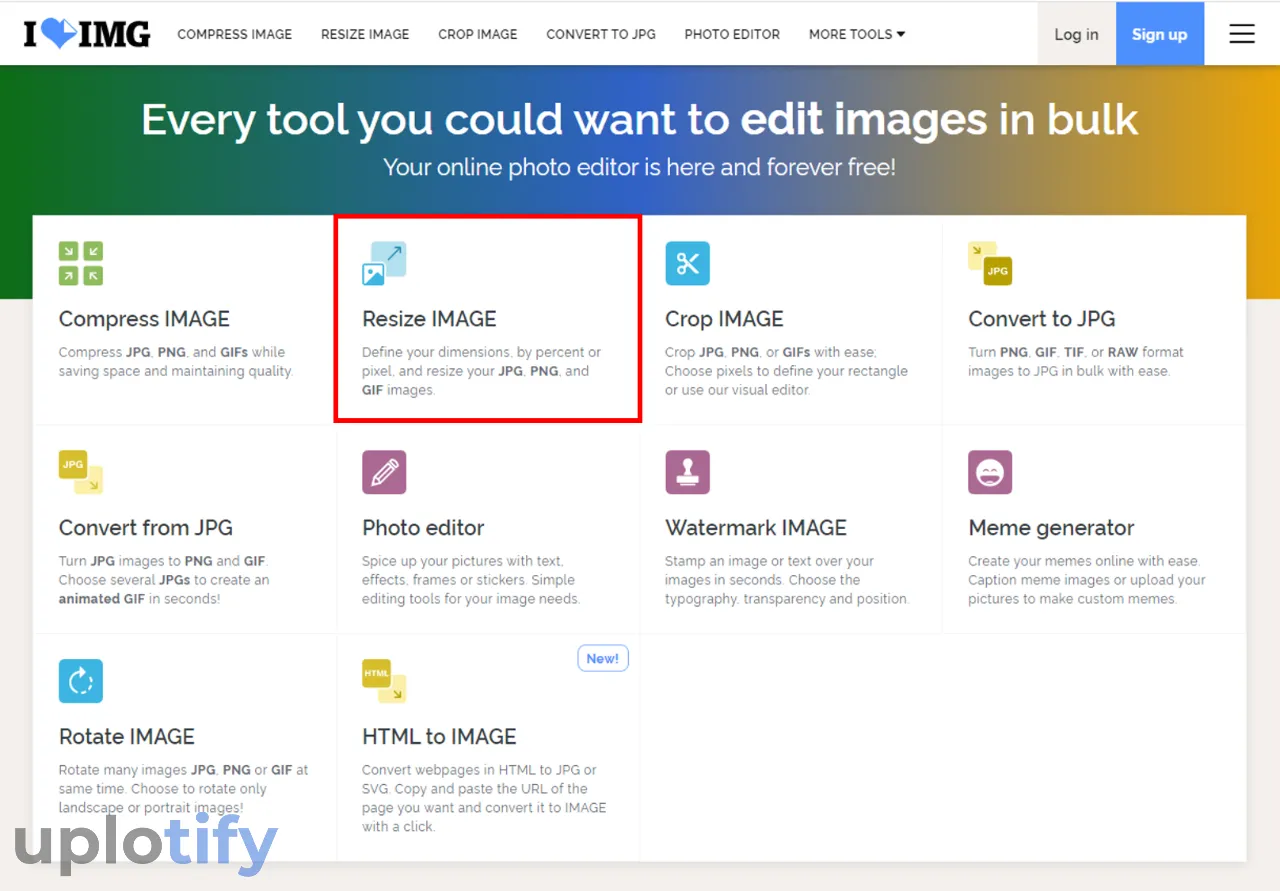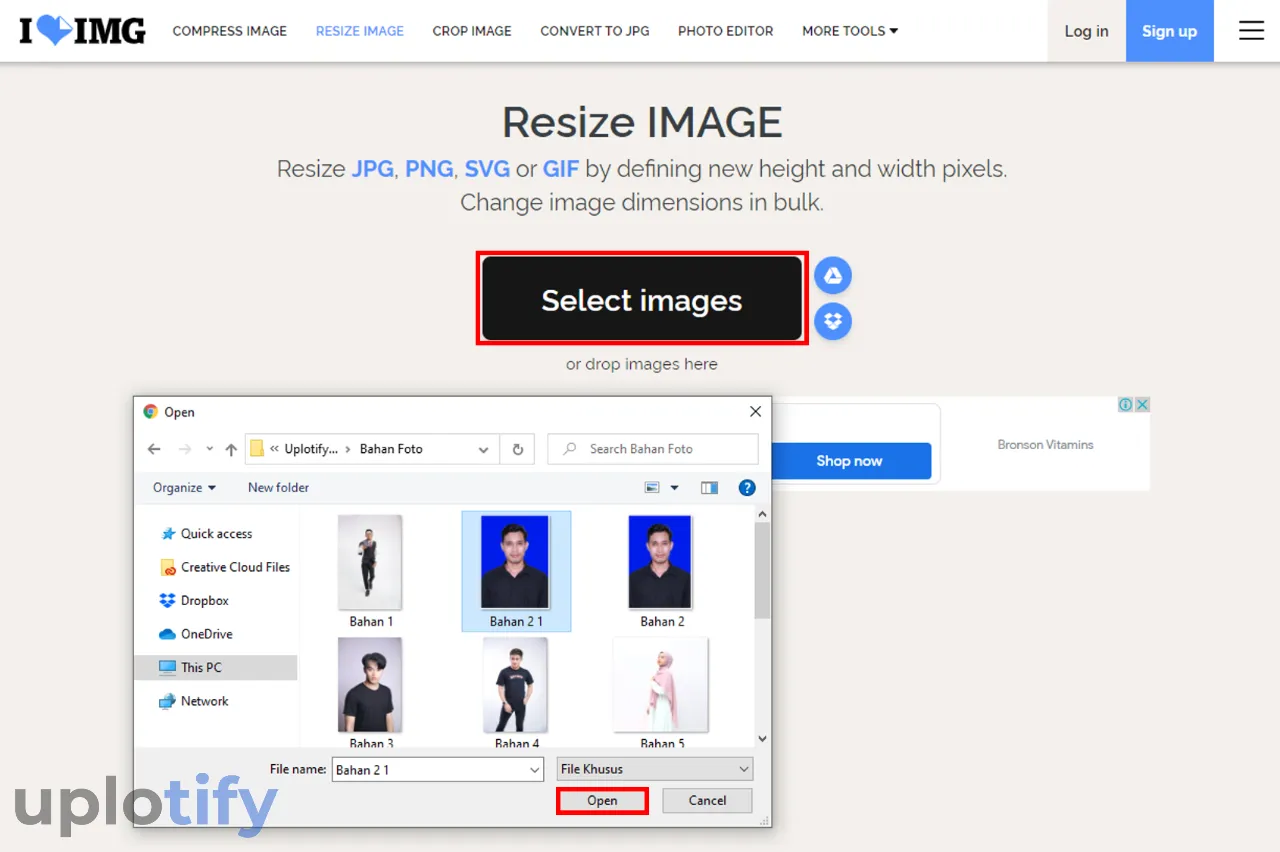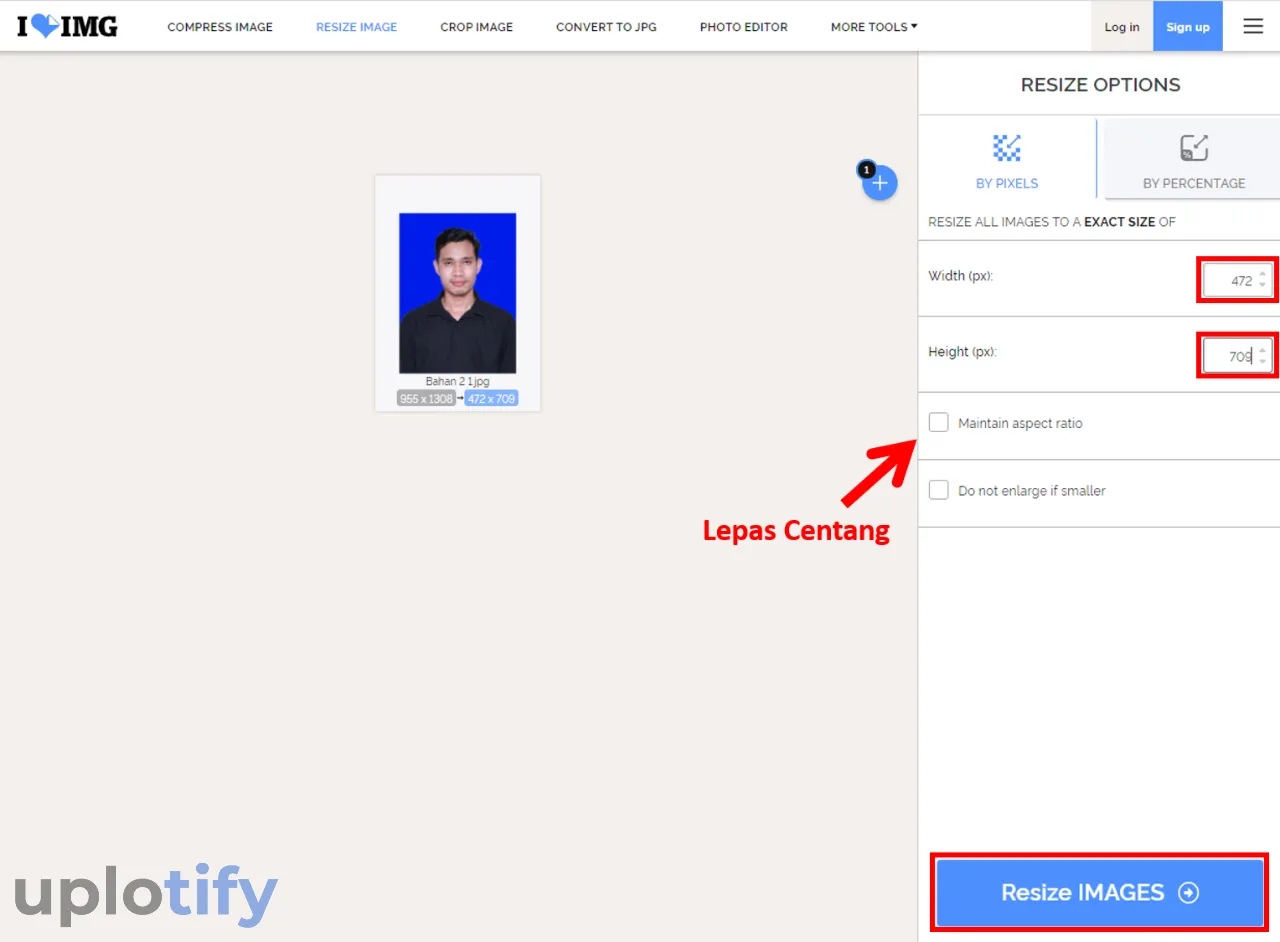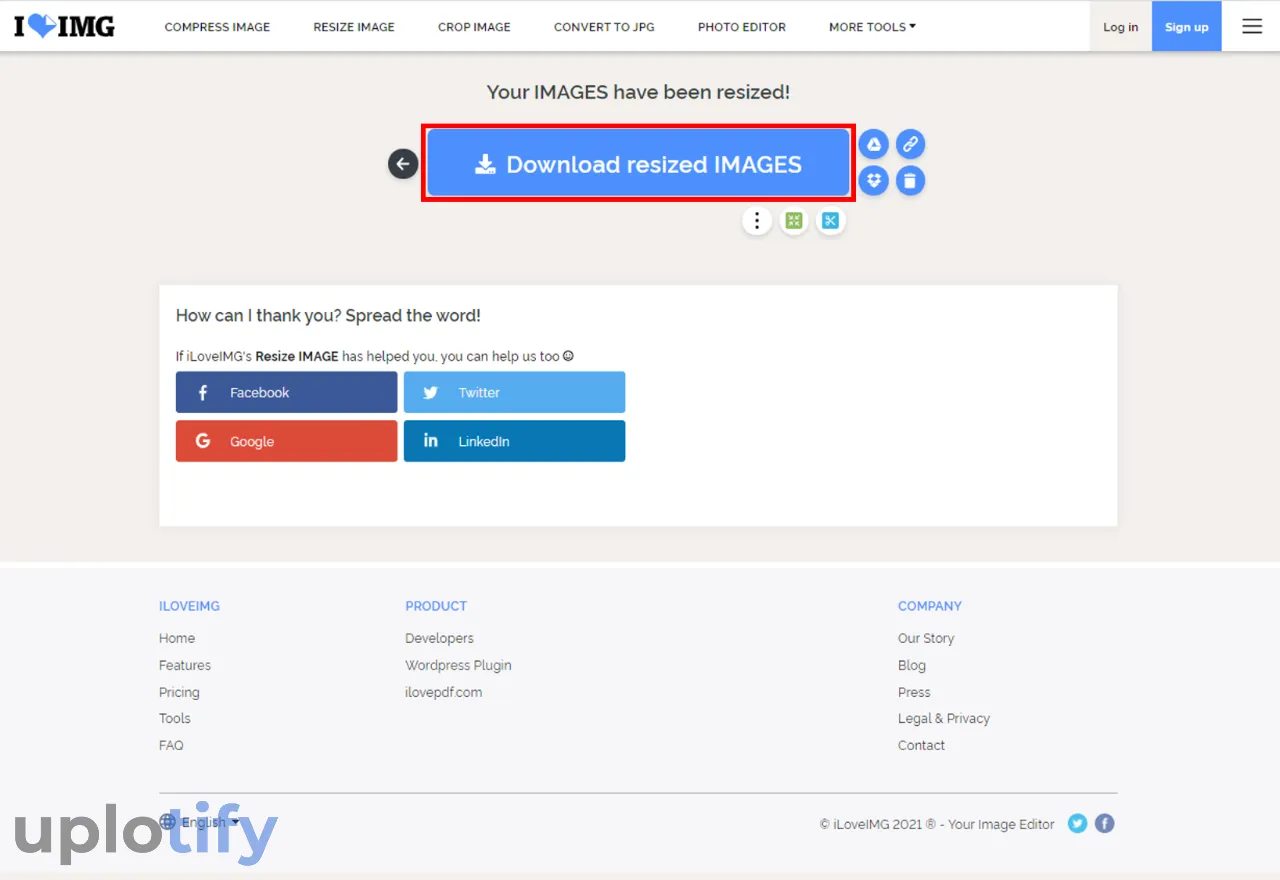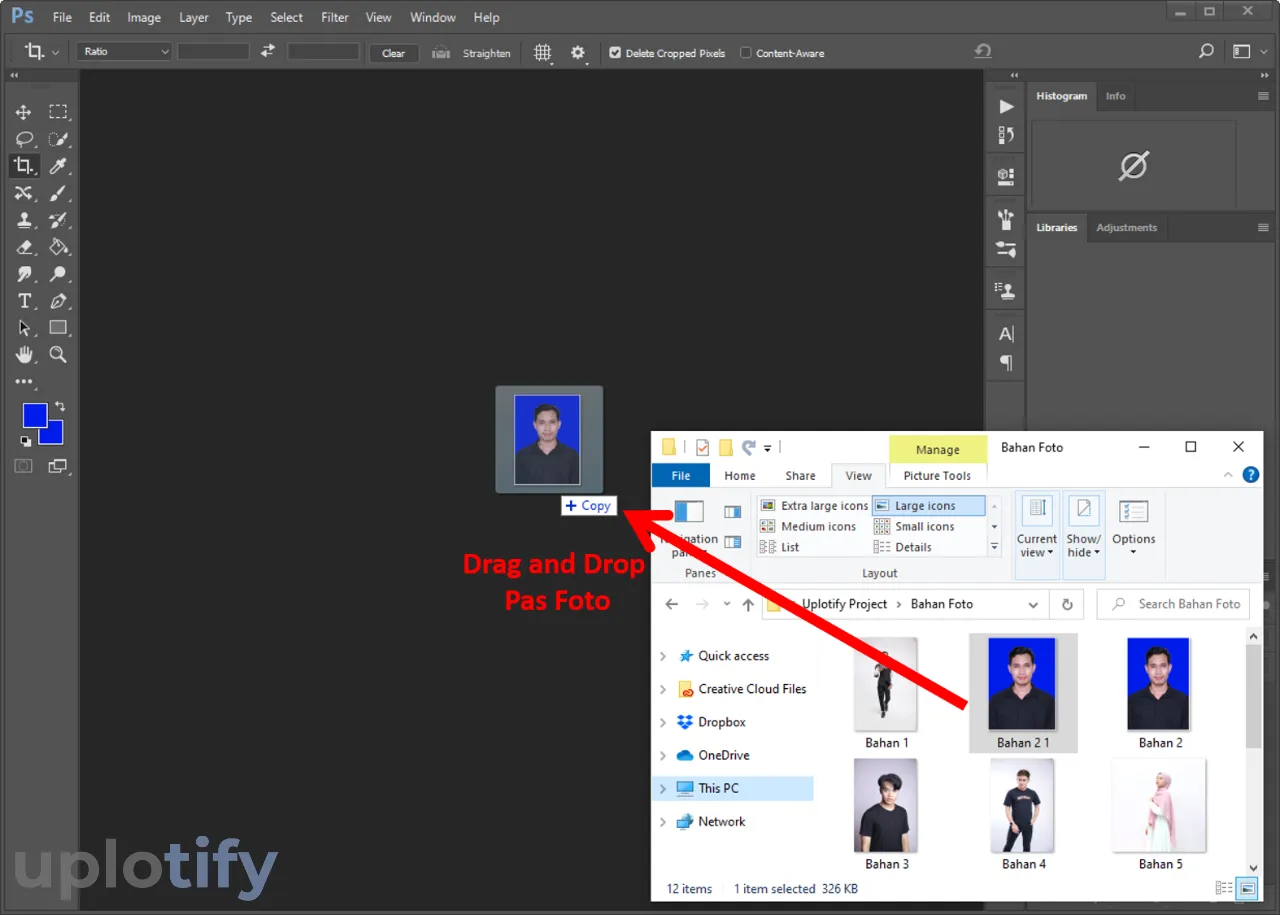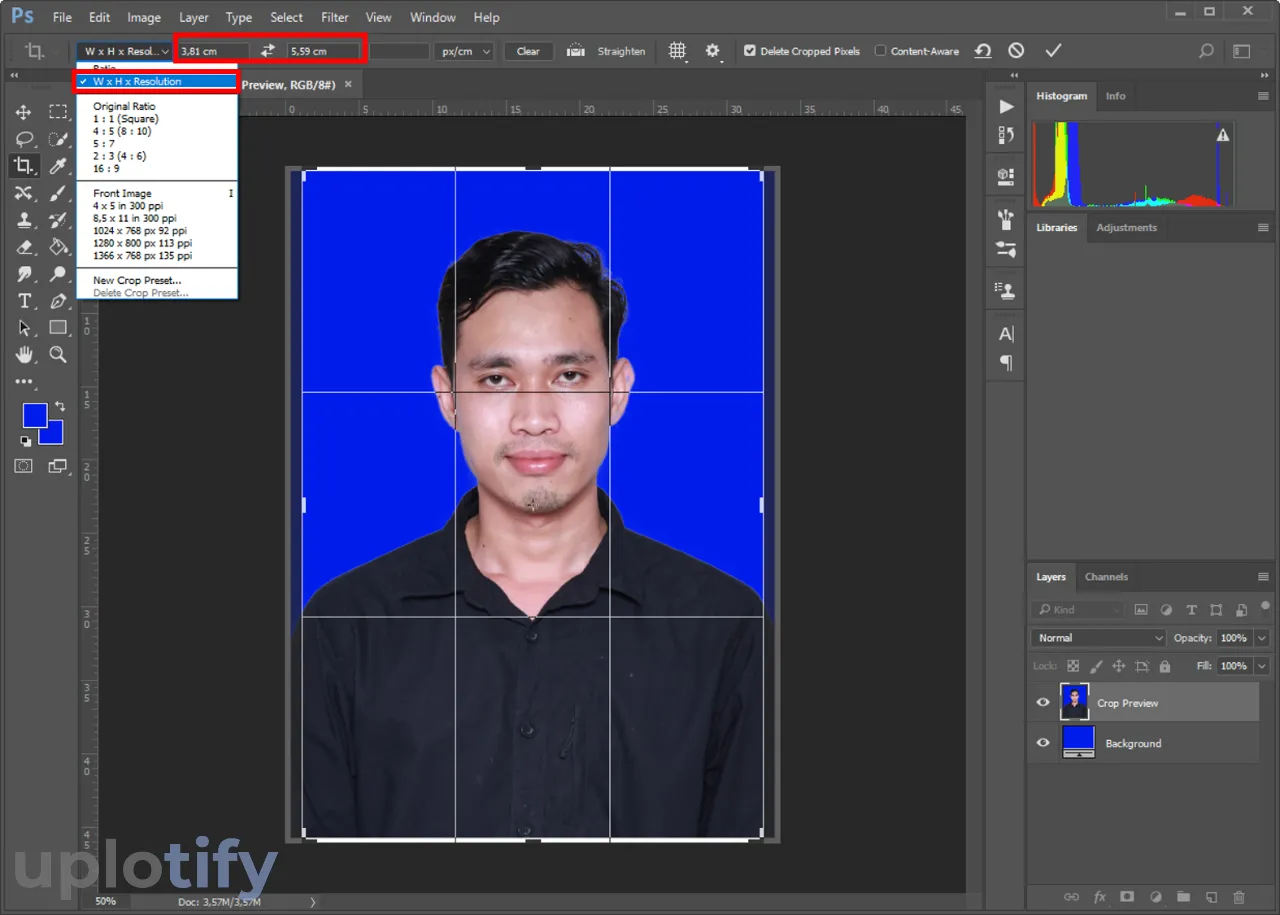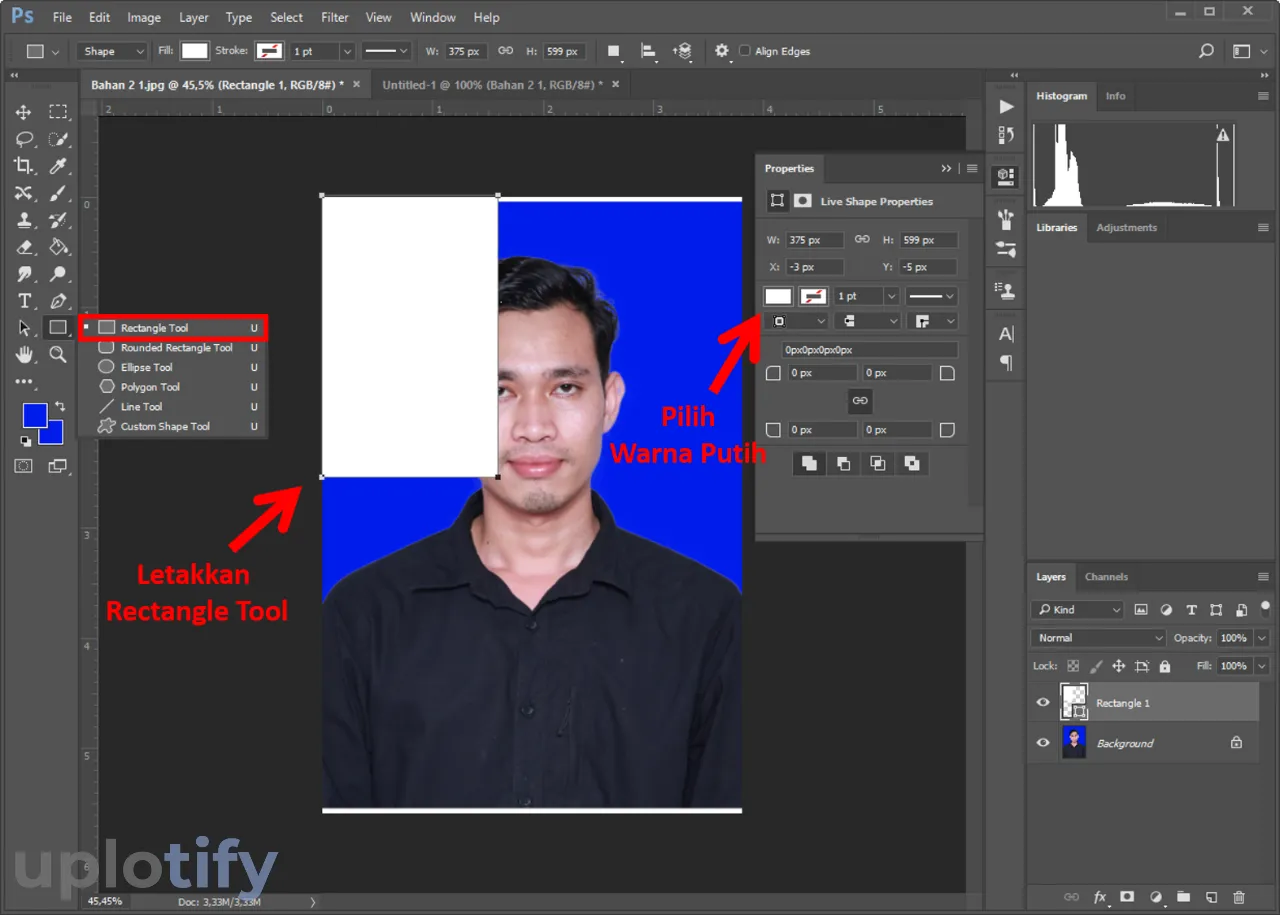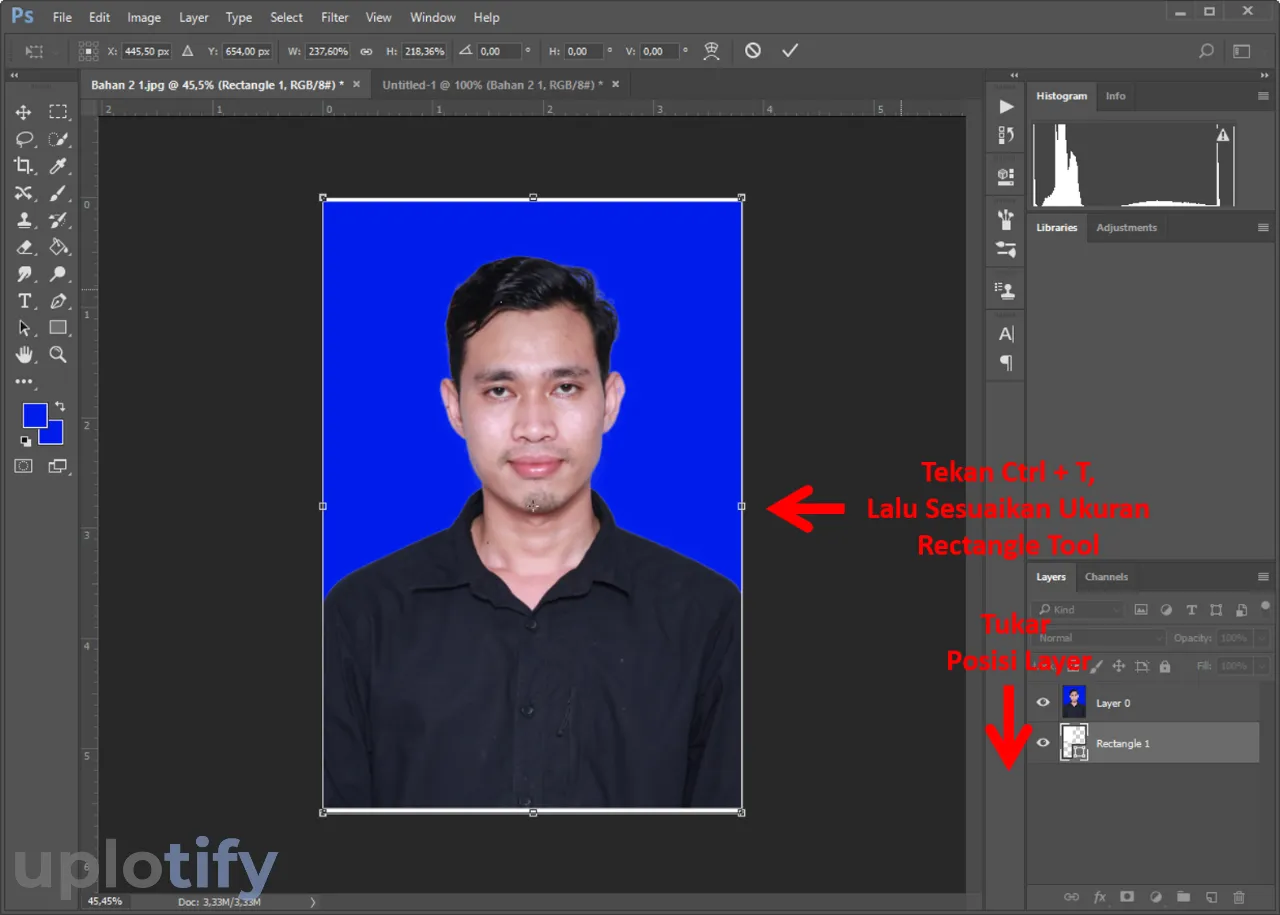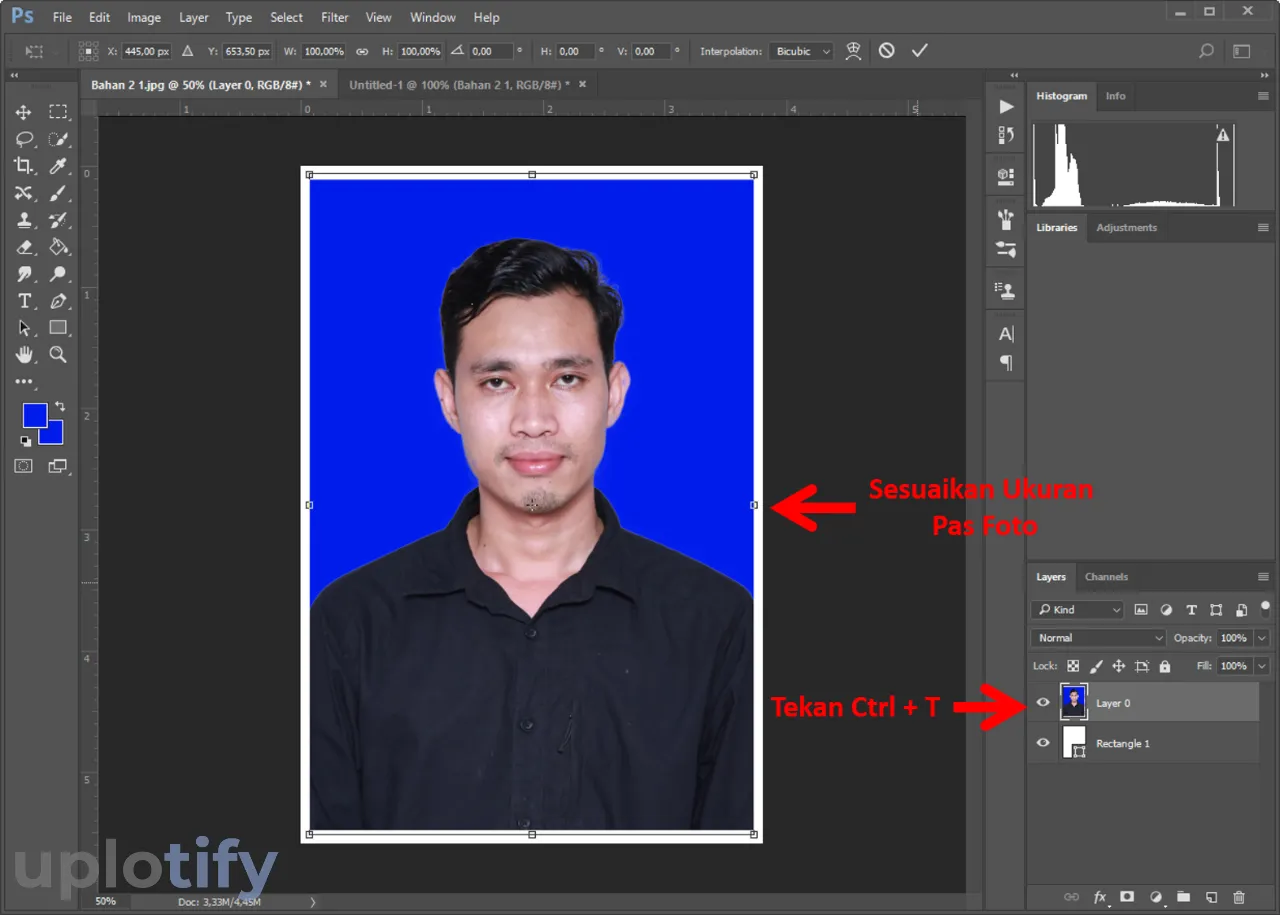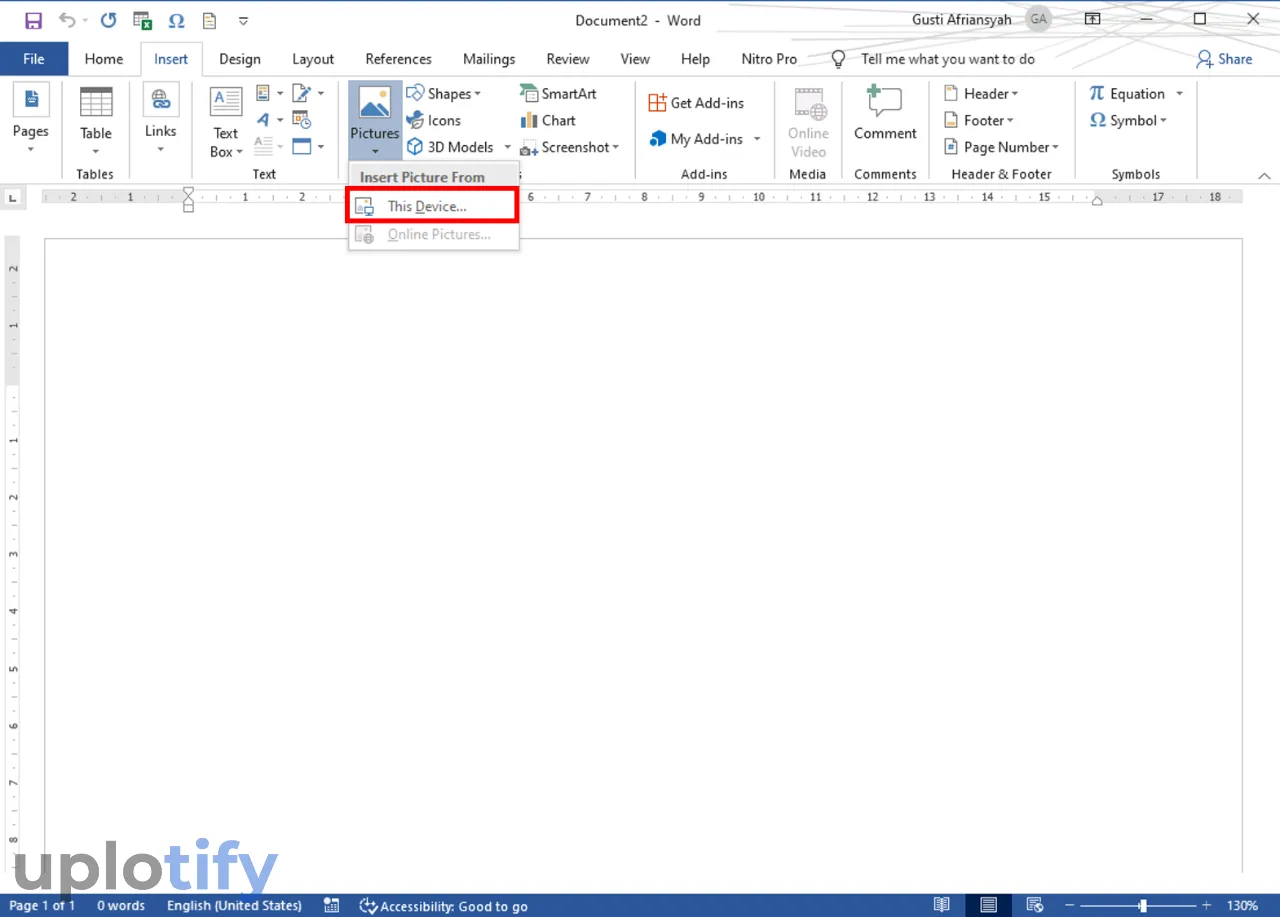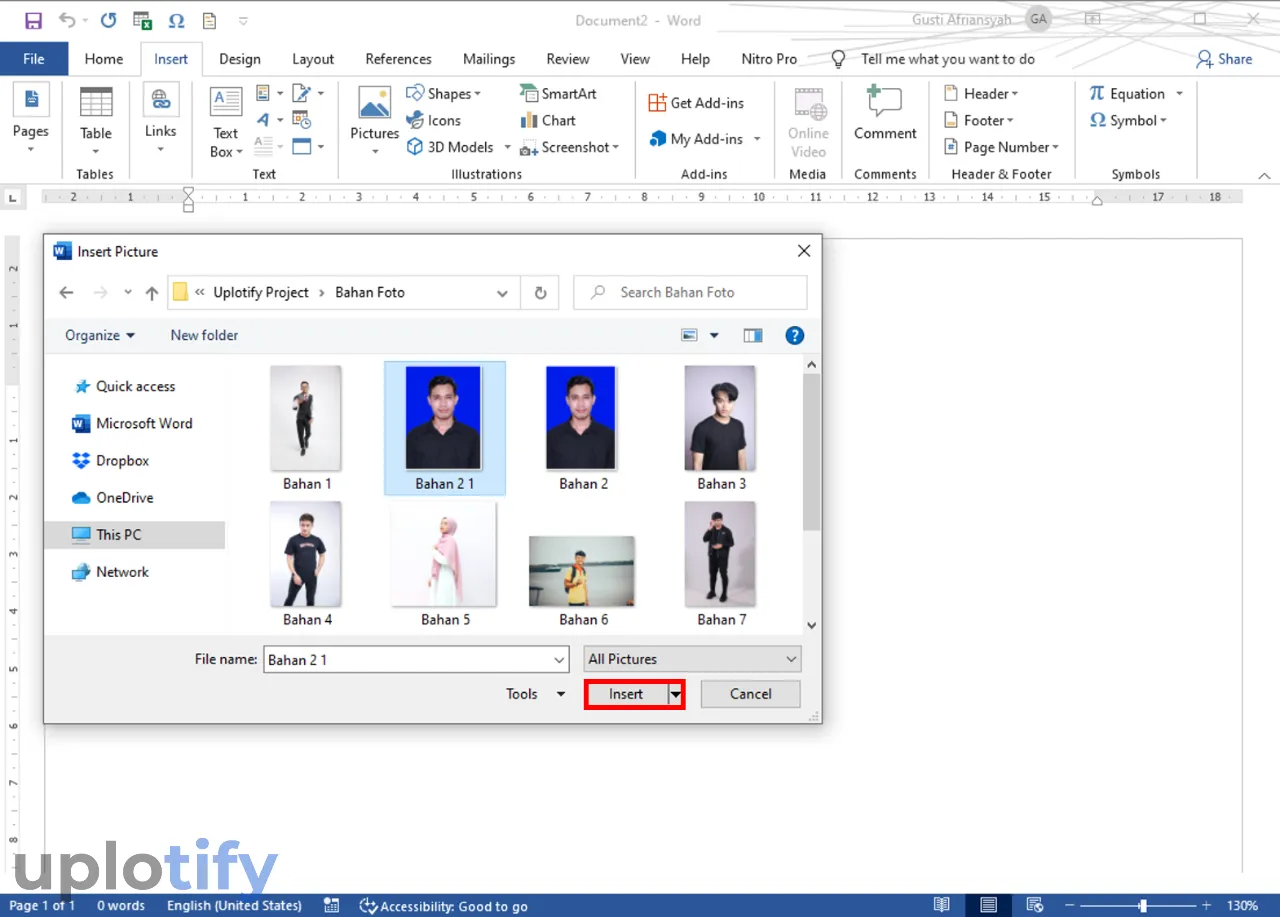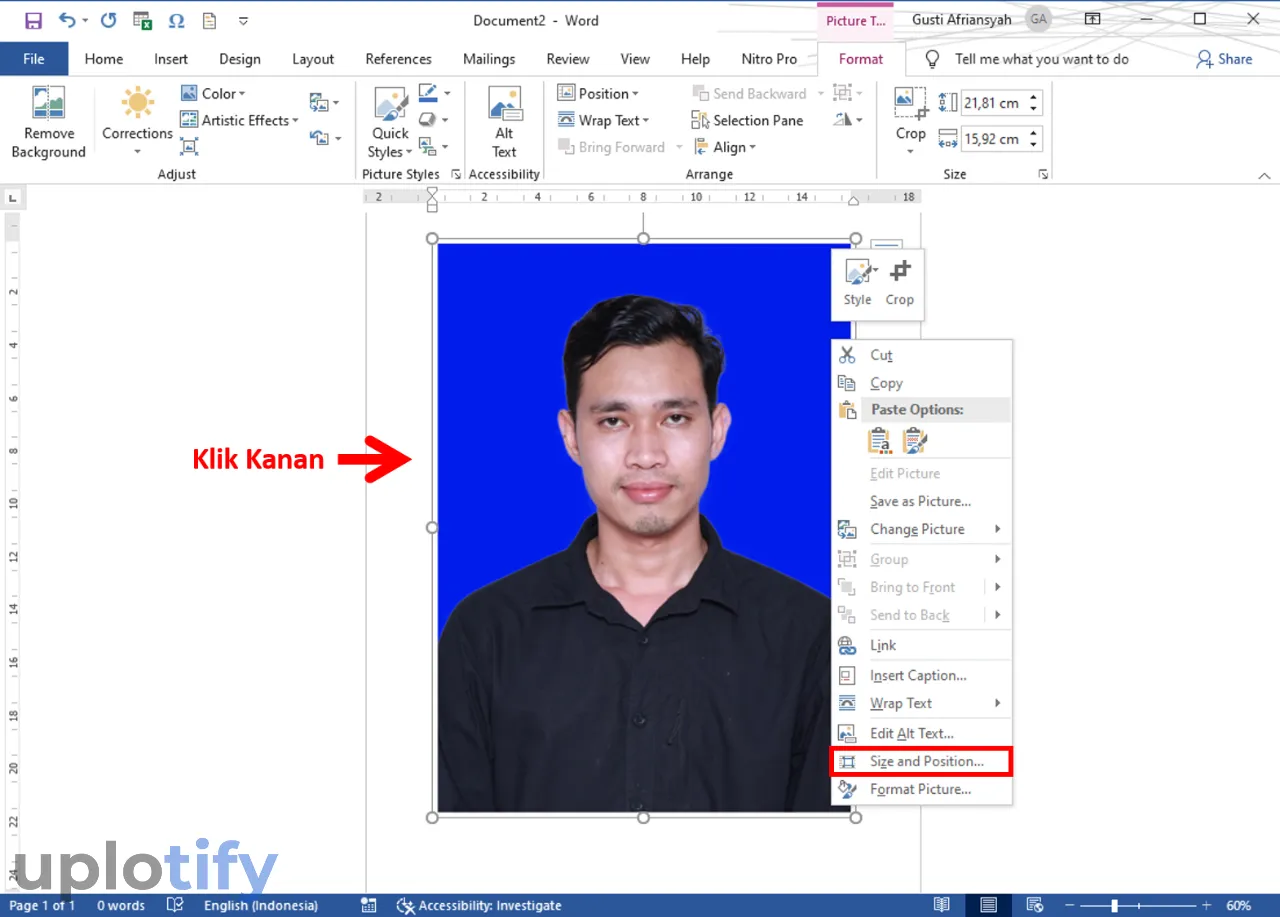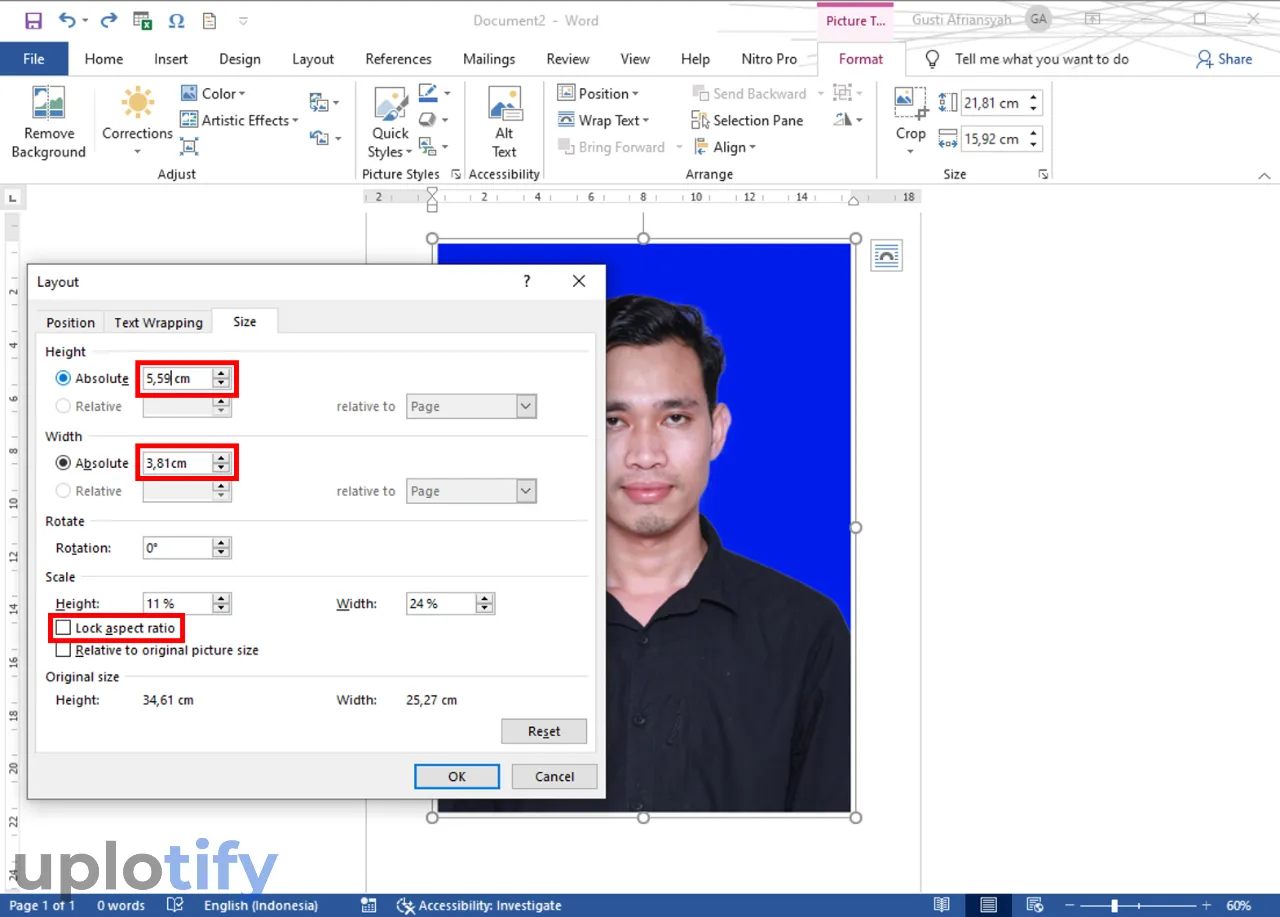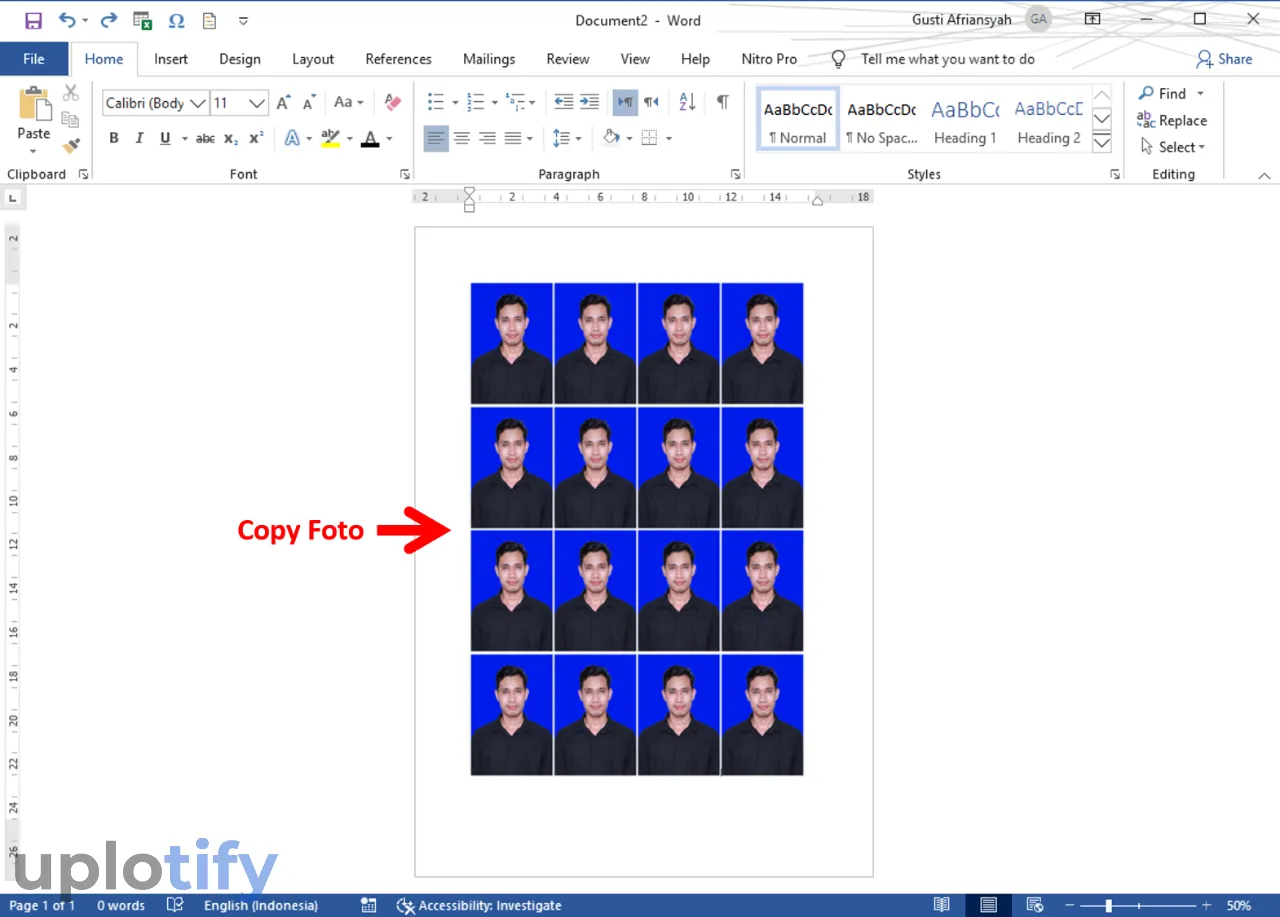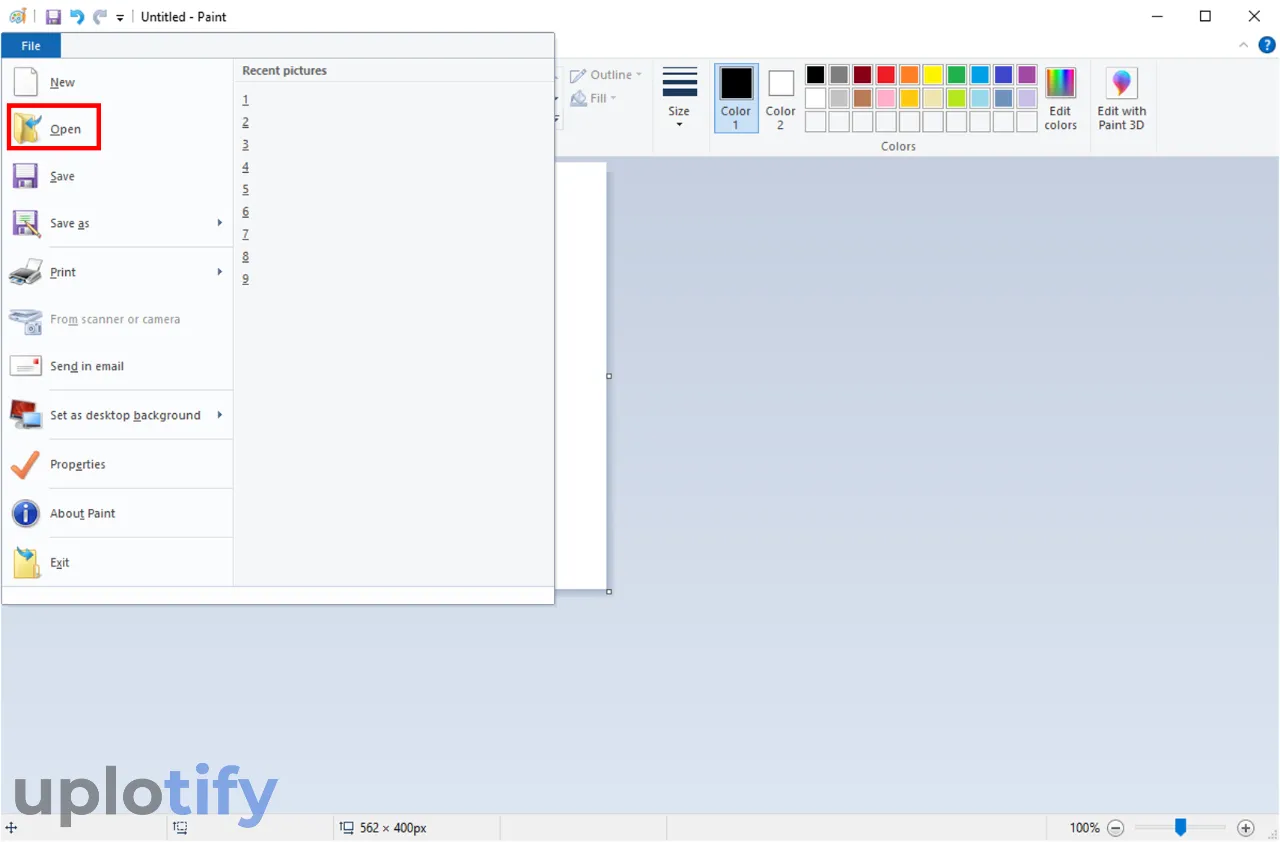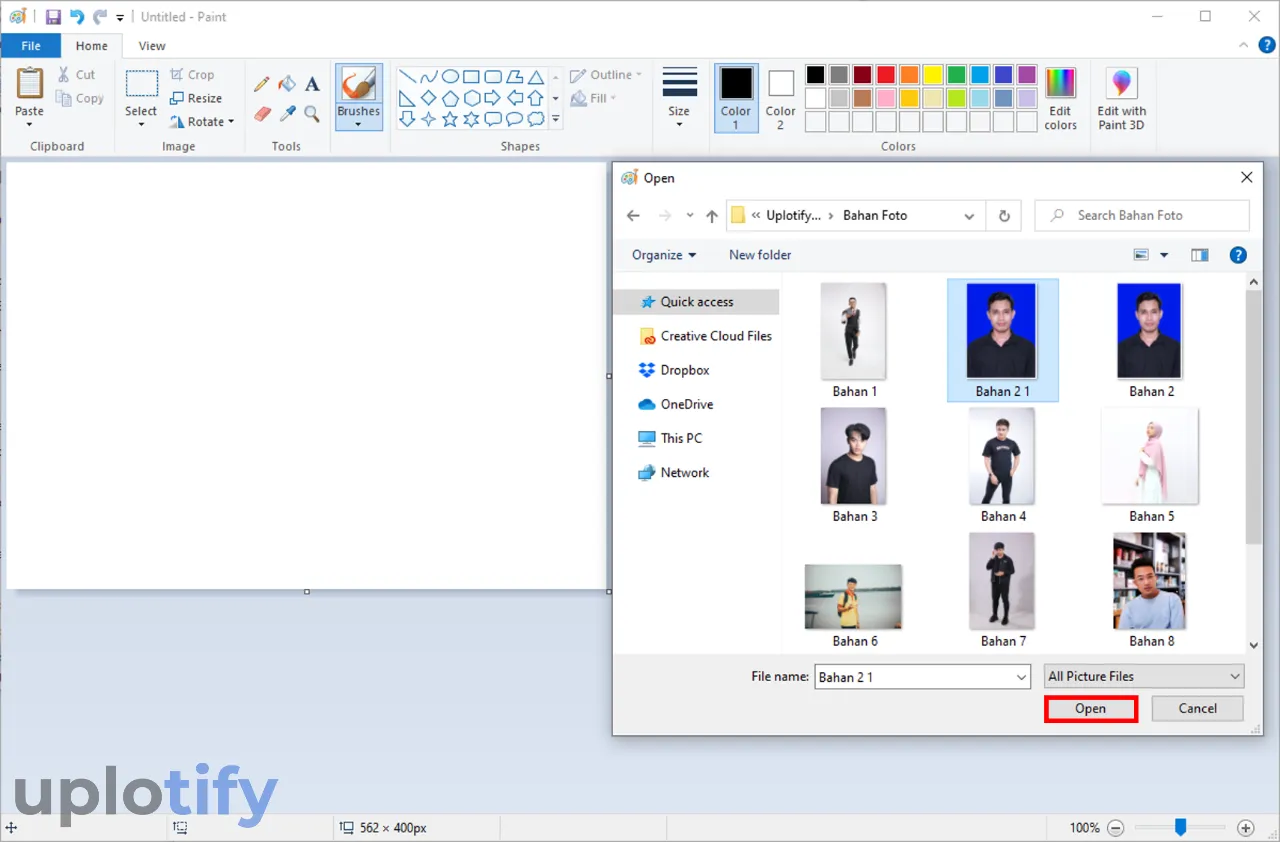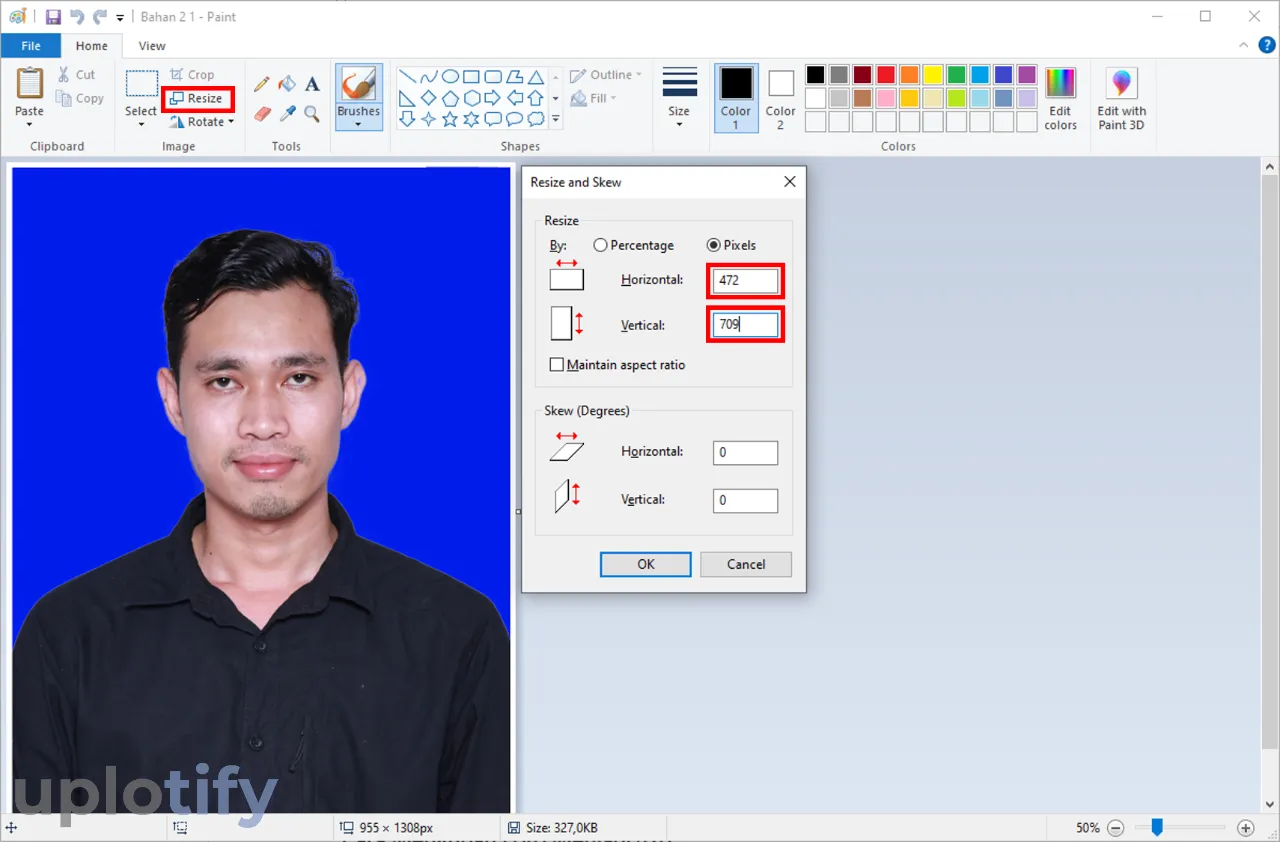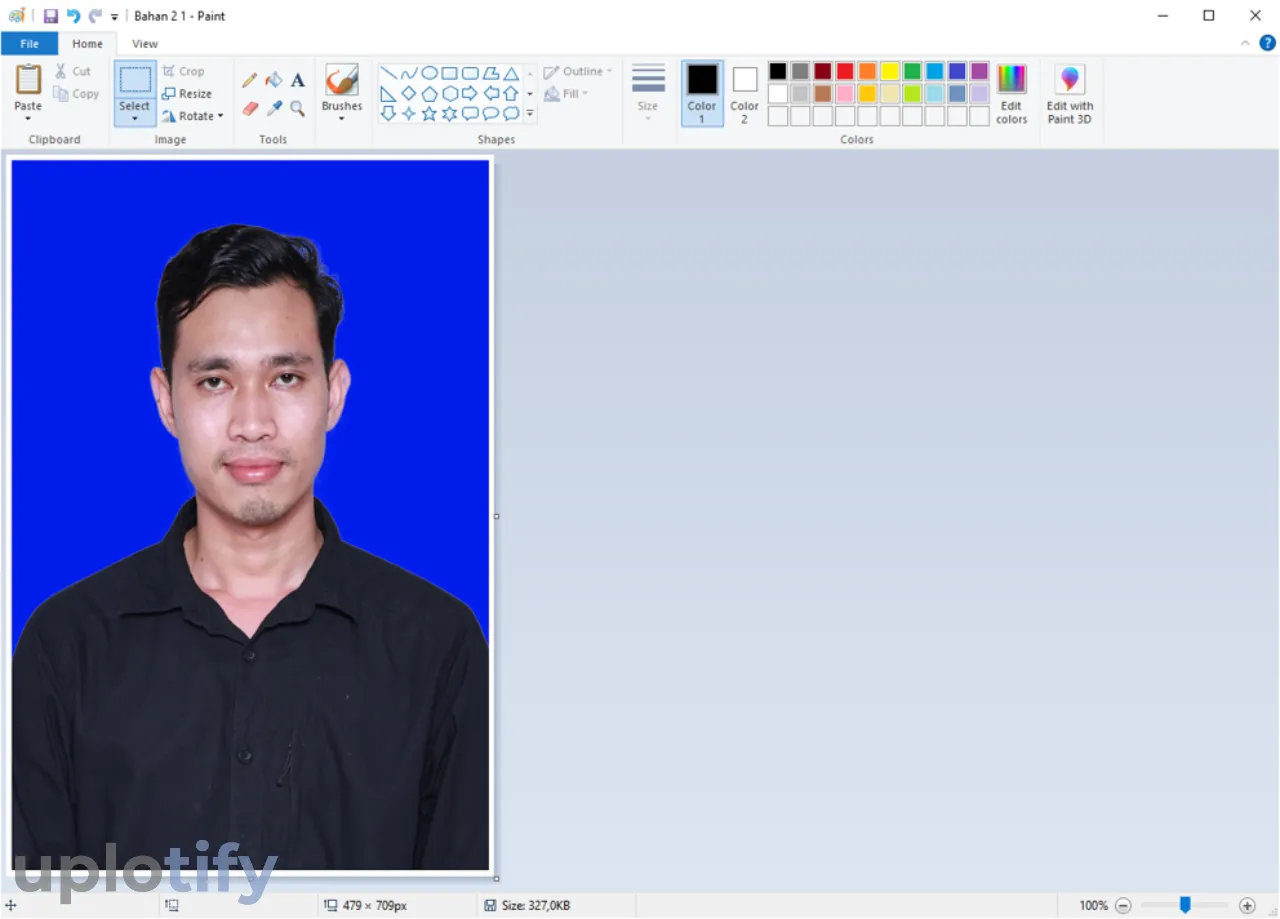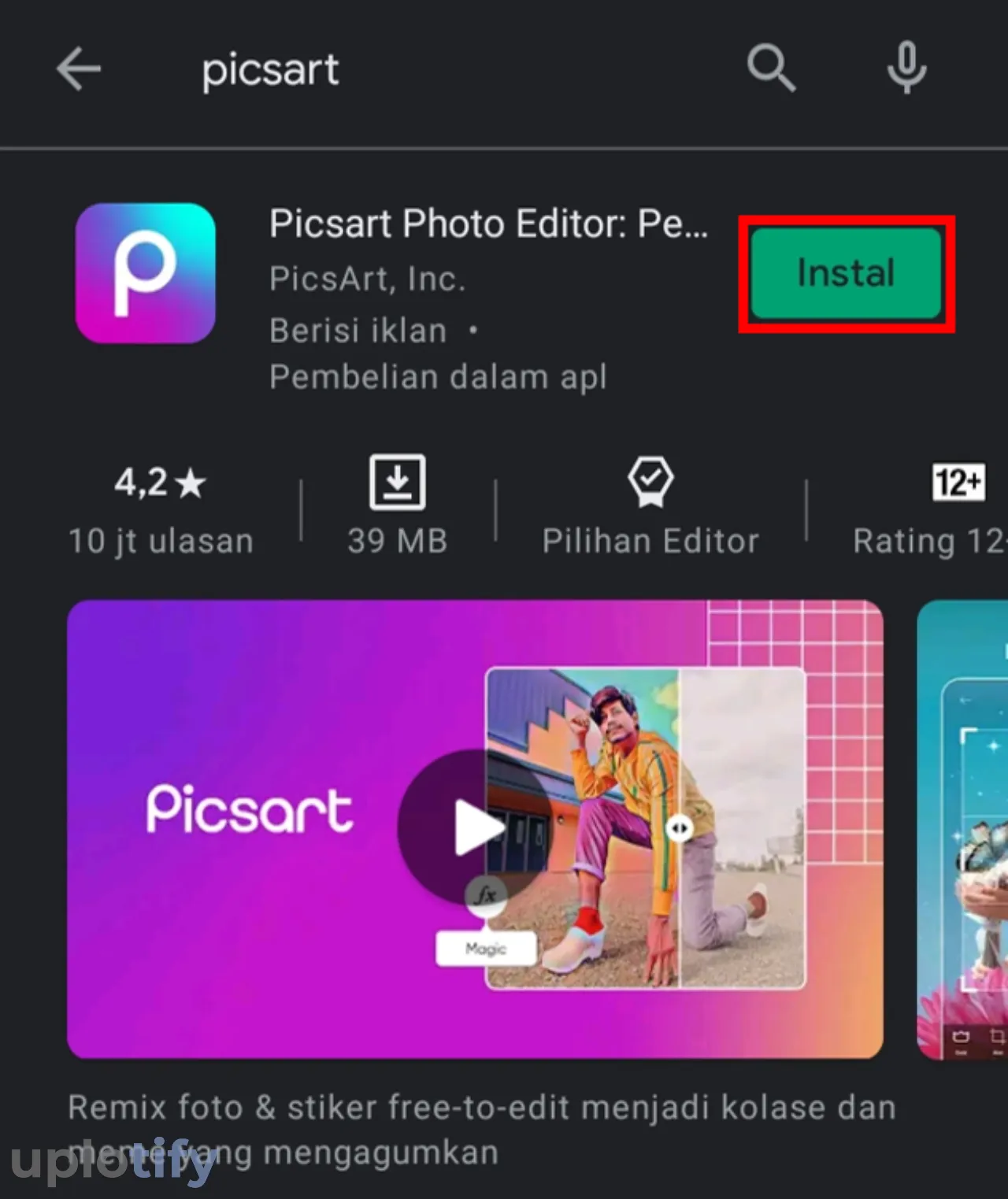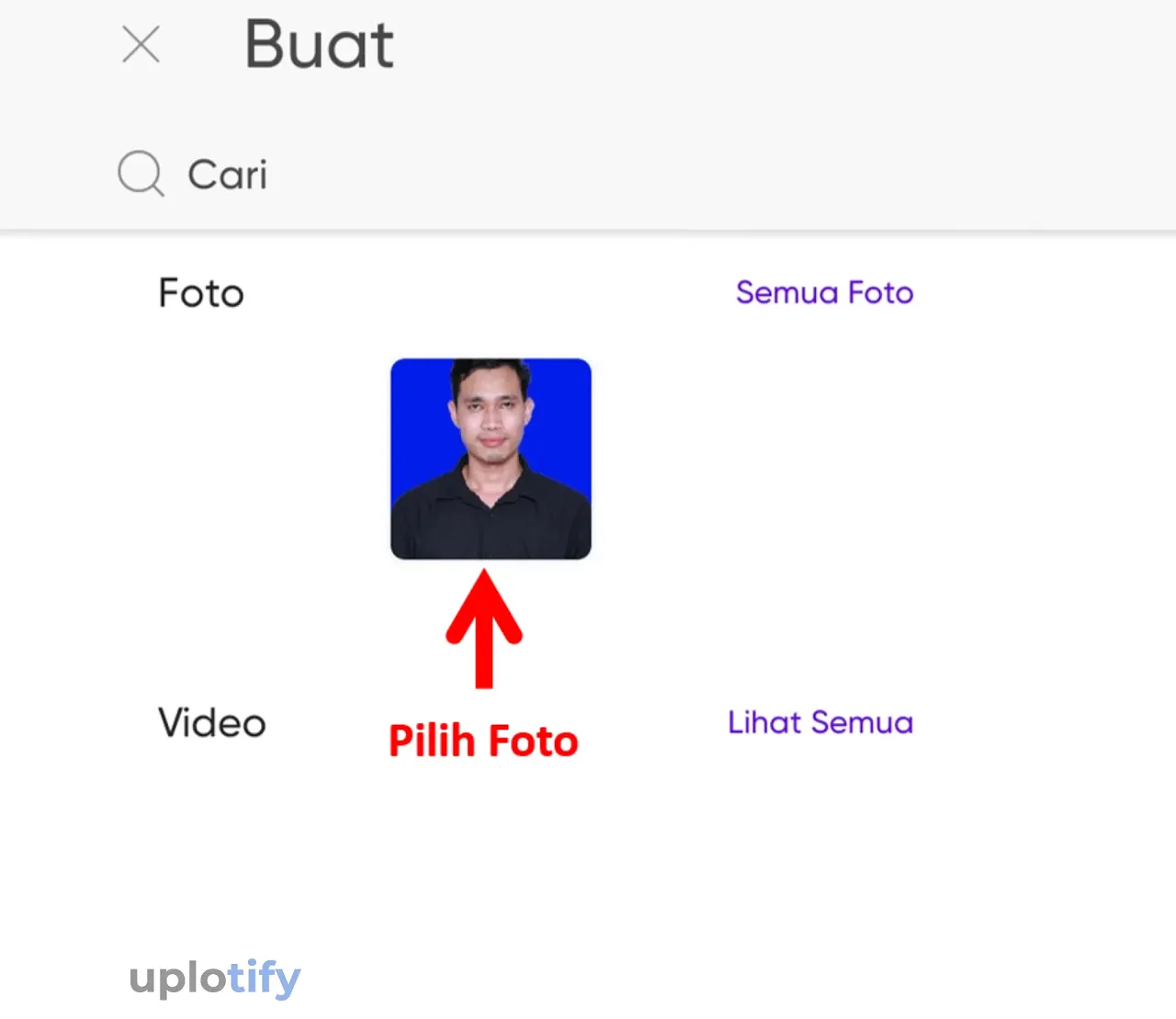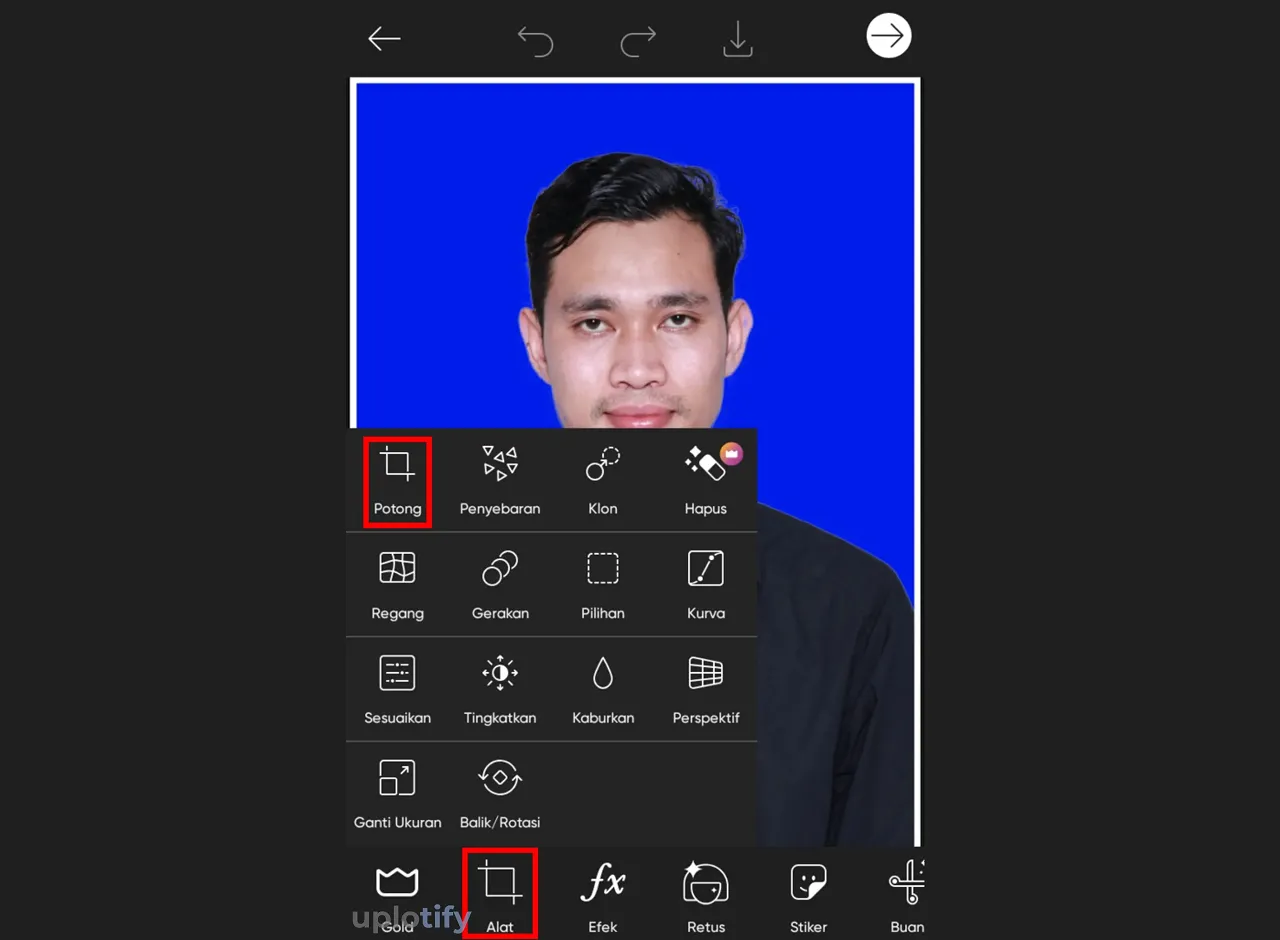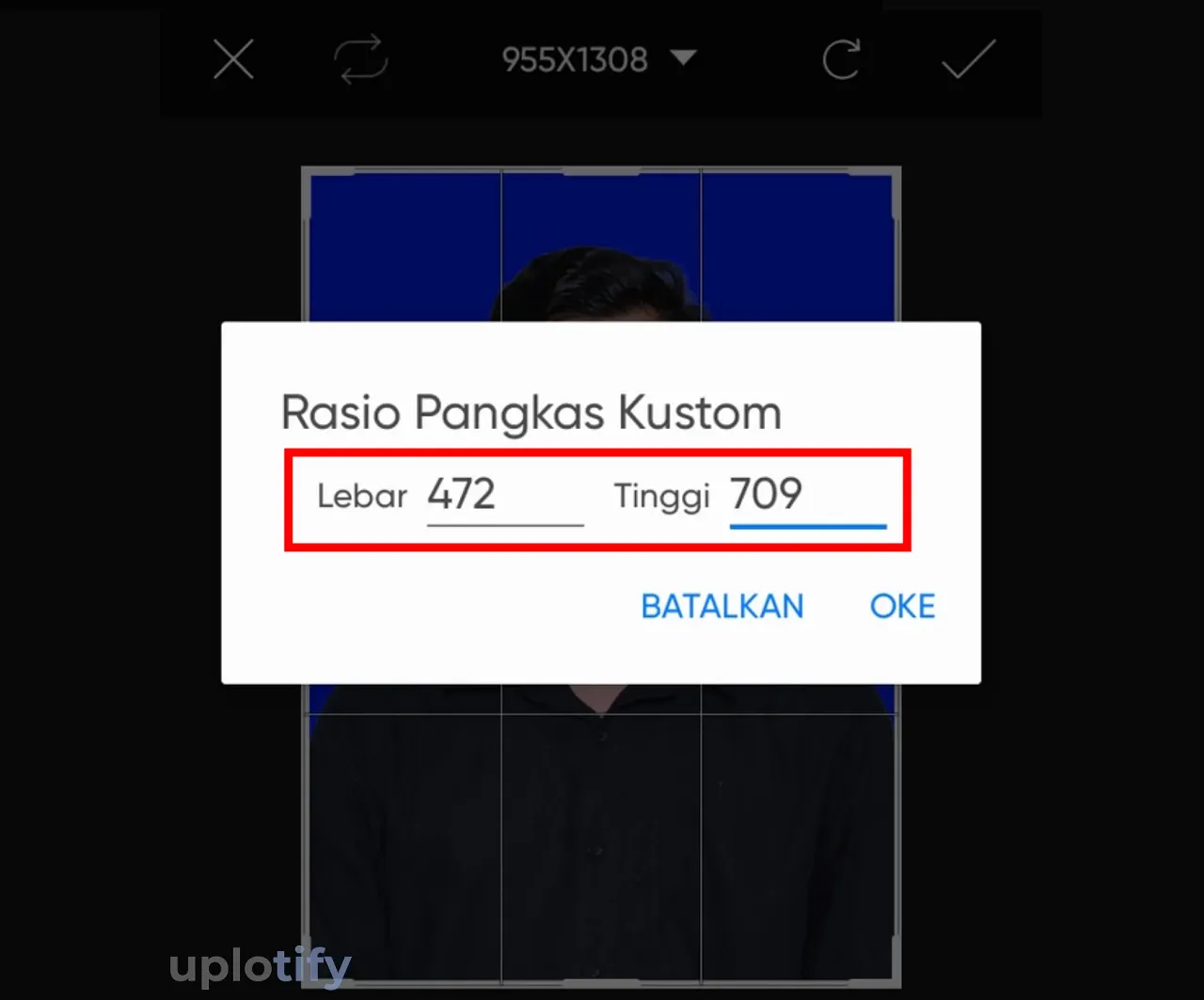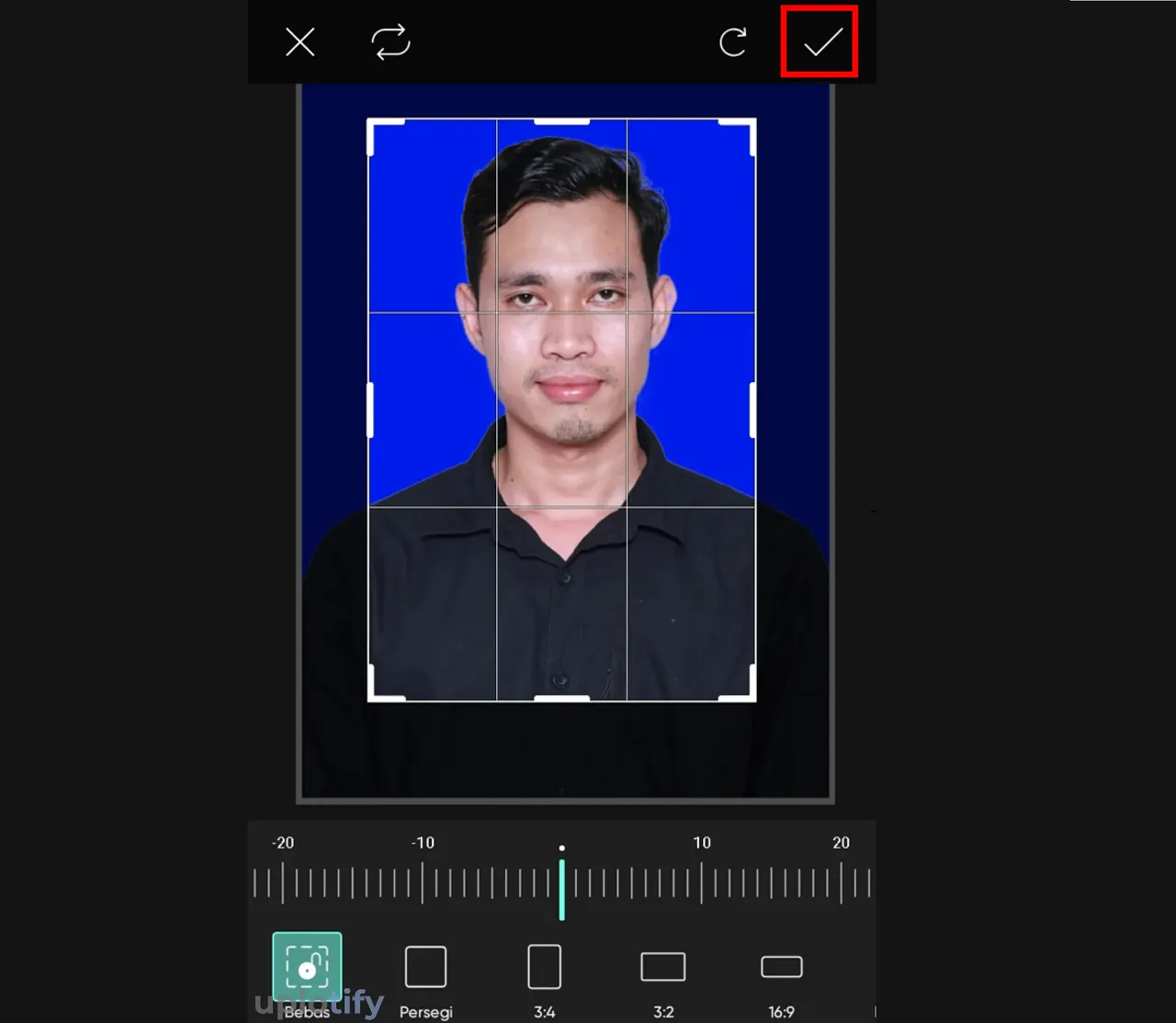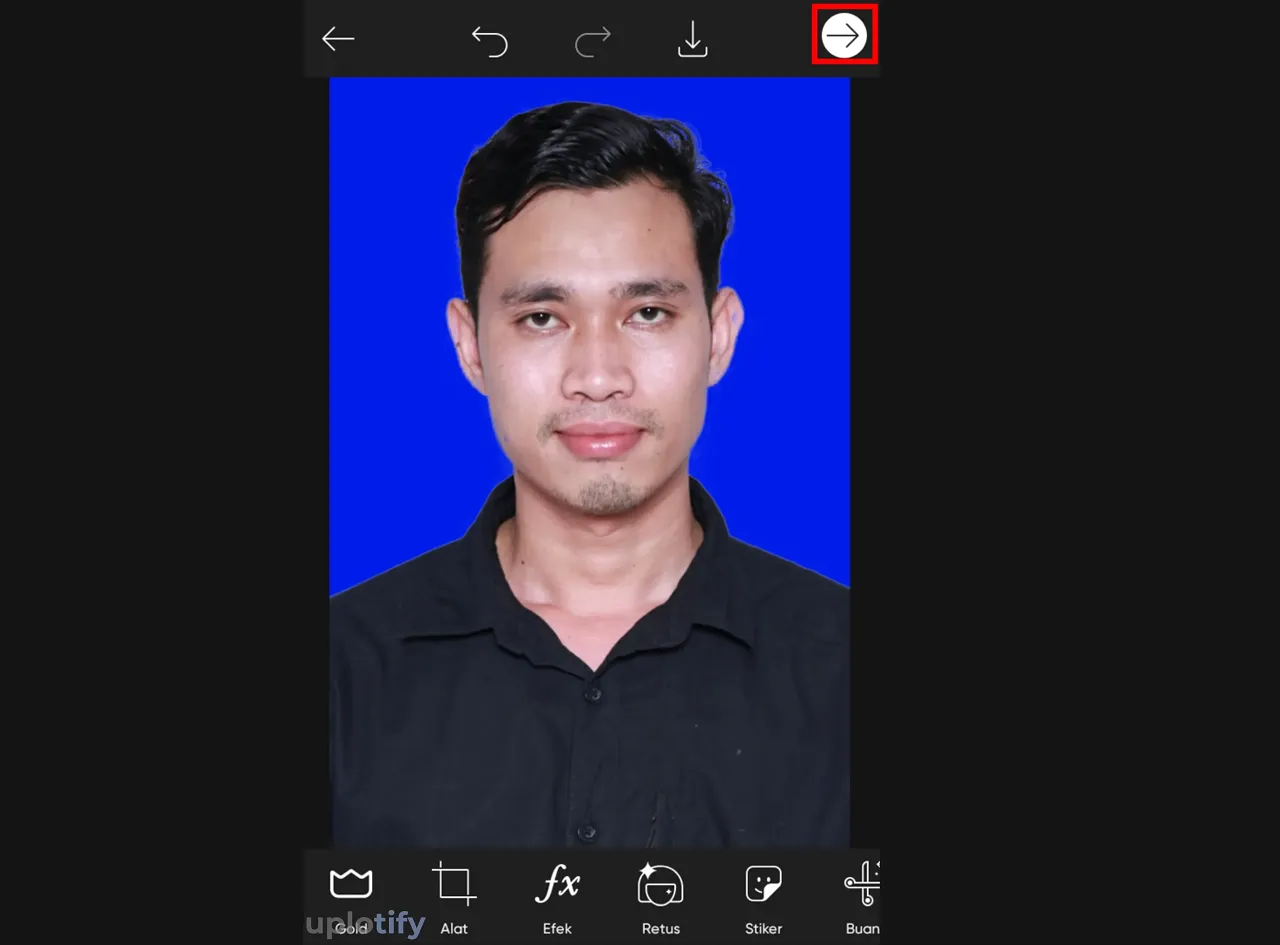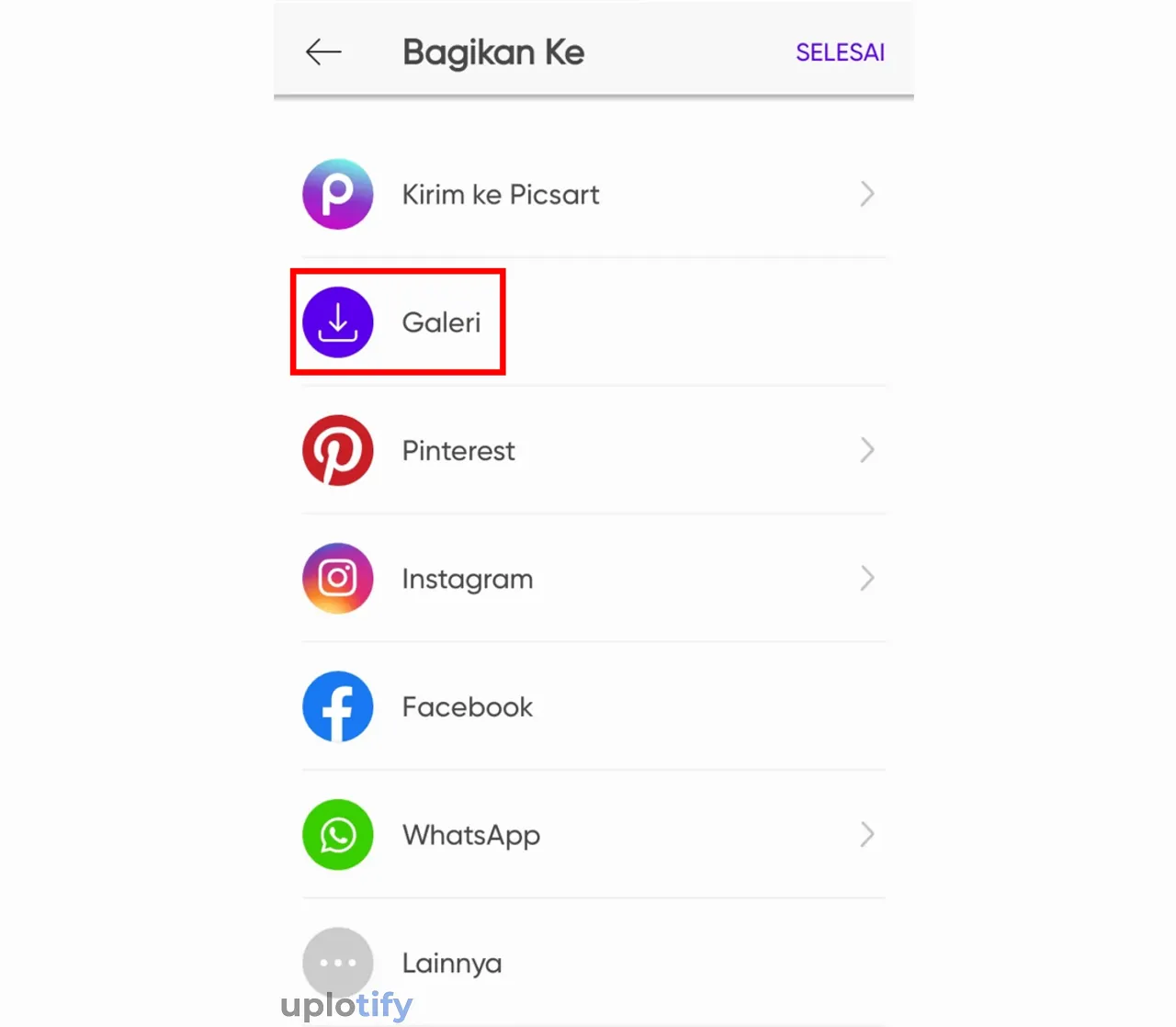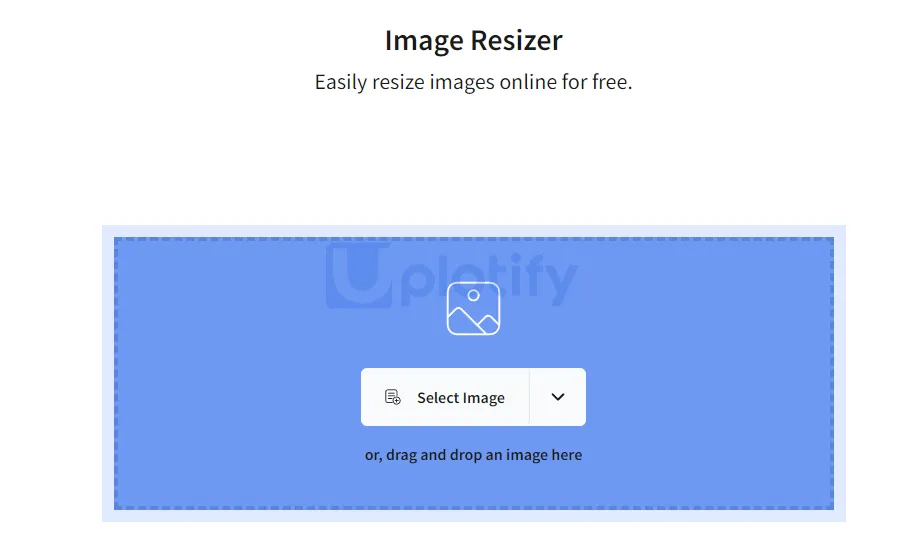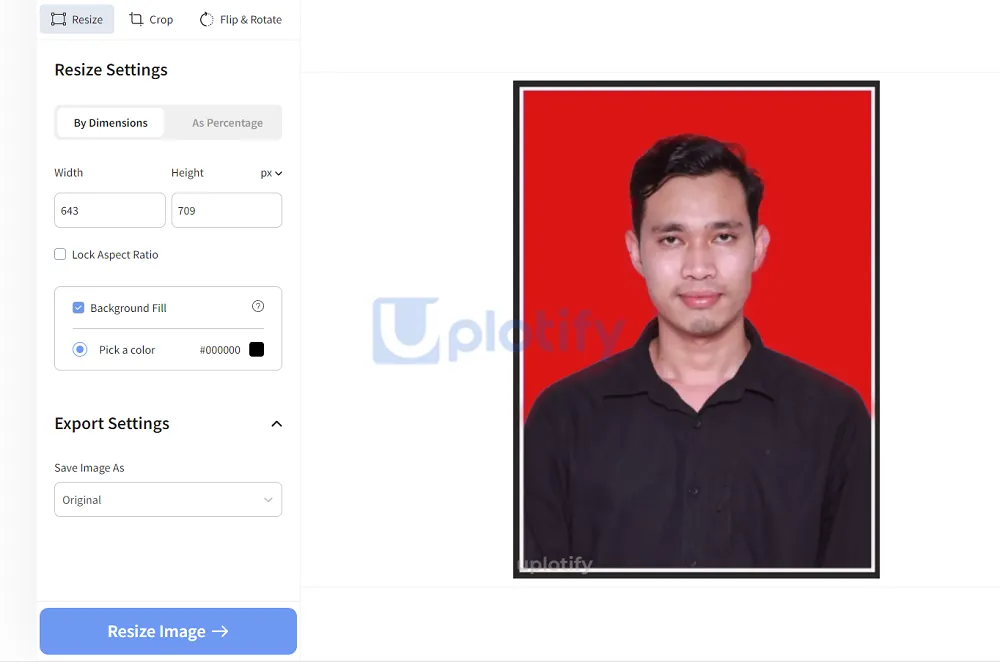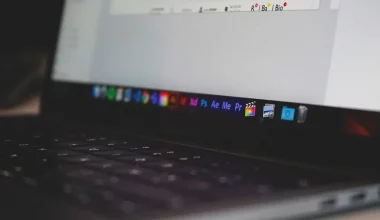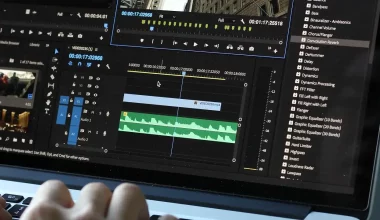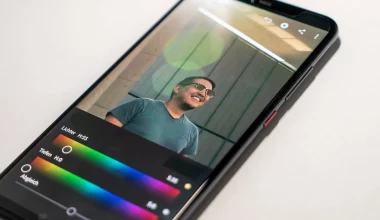Ukuran Foto 4×6 sering dipakai untuk beberapa keperluan. Misalnya untuk membuat SKCK, surat lamaran pekerjaan, Ijazah dan lainnya.
Untuk mengatur agar pas foto kamu memiliki ukuran tersebut, kamu bisa mengeditnya lewat beberapa situs dan aplikasi.
Baik itu aplikasi editing, hingga aplikasi dokumen seperti Microsoft Word. Berikut ini Uplotify.id akan menjelaskannya.
Ukuran foto 4×6 Sesuai Standar
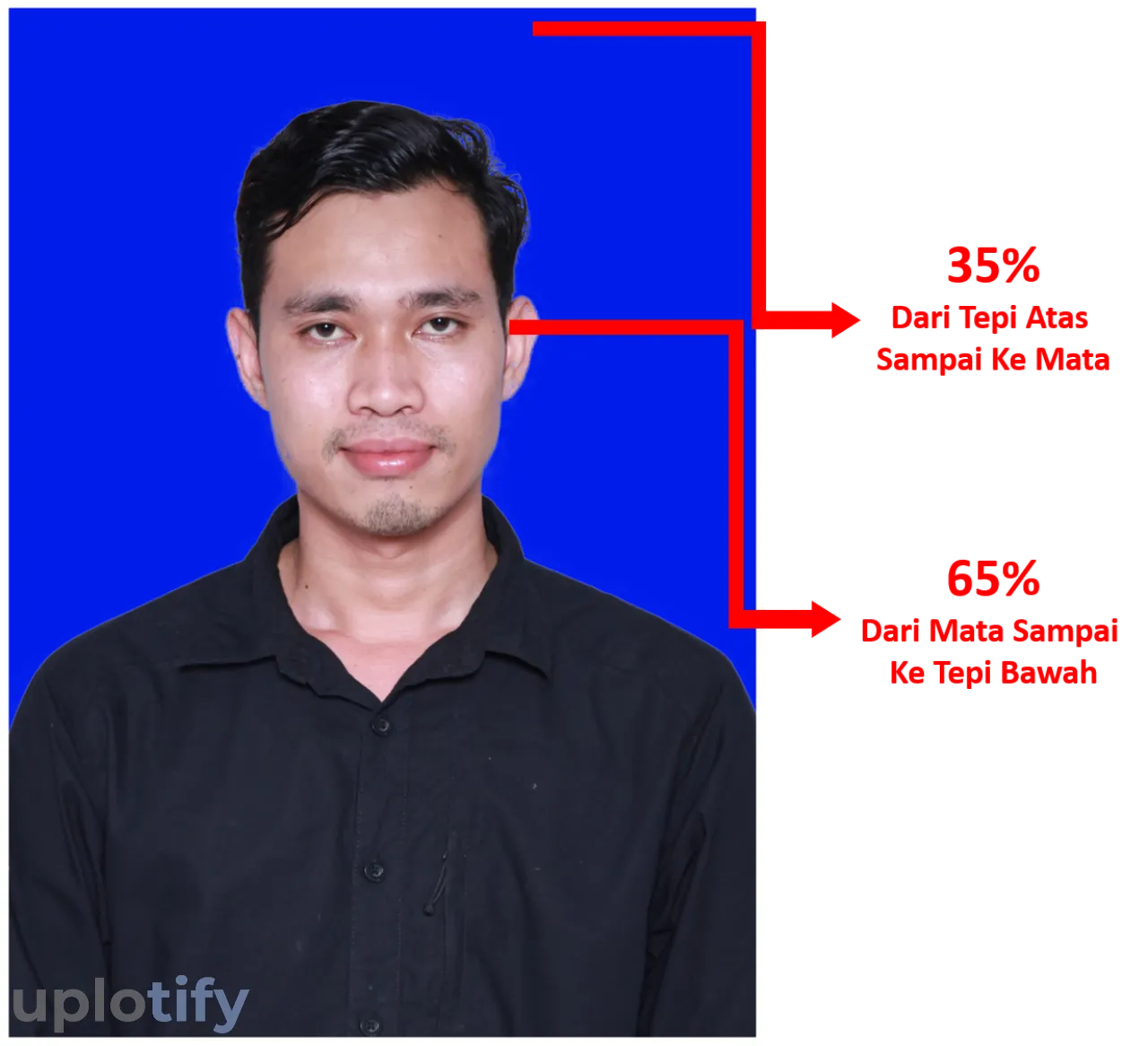
Melakukan konversi adalah salah satu cara untuk memastikan ukuran foto 4×6 sesuai standar. Supaya pas foto kamu ketika di-print memiliki ukuran 4×6 yang sempurna.
Berikut ukuran foto 4×6 berdasarkan satuannya yang telah dikonversi. Nantinya kamu tinggal sesuaikan saja dengan aplikasi yang akan dipakai berdasarkan satuannya.
| Ukuran Foto | Pixels (PX) | Milimeter (MM) | Centimeter (CM) | MS. Word (INCH) |
| 4×6 | 472 x 709 | 38,1 x 55,9 | 3,81 x 5,59 | 1,5 x 2,2 |
Dalam Pixel
Ukuran pas foto 4×6 dalam satuan pixels yaitu lebarnya 472 px dan panjangnya 709 px. Pixels ini paling banyak dipakai sebagai satuan pengaturan ukuran, di aplikasi-aplikasi editing foto.
Dalam CM
Dalam satuan centimeter (cm), ukuran foto 4×6 ialah lebar 3,81 cm dan panjangnya 5,59 cm. Satuan cm dipakai di aplikasi-aplikasi edit tertentu seperti Photoshop.
Dalam MM
Untuk satuan milimeter, lebar foto 38,1 mm dan panjangnya 55,9 mm. lebar dan panjang ini memiliki selisih yang berfungsi untuk menjadi batas tepi kertas foto saat dicetak.
Di Microsoft Word
Kalau kamu ingin mengatur foto ke ukuran inch, khususnya di Microsoft Word, kamu bisa atur lebarnya menjadi 1,5 inch dan panjang 2,2 inch.
Cara Mengubah Foto Menjadi 4×6
Pastikan kamu sudah menyiapkan fotonya terlebih dulu.
Kamu bisa menghapus background foto secara online, kemudian menerapkan kode warna untuk pas foto tersebut.
Kamu juga bisa mengikuti tutorial membuat foto menjadi HD. Supaya hasilnya jadi lebih maksimal.
1. Secara Online Dengan Situs ILoveIMG
Cara pertama kamu bisa mengubah ukuran foto menjadi 4×6 melalui situs ILoveIMG.
Tentang situs ini, IloveIMG memiliki banyak fitur editing yang bisa kamu coba, mulai dari resize image, compress, crop dan lain sebagainya.
Berikut cara mengubah foto menjadi 4×6 dengan IloveIMG:
- Kunjungi situs ILoveIMG.
- Klik fitur Resize Image.

- Klik Select Image. Akan muncul jendela file, pilih foto yang akan diubah menjadi 4×6 lalu, klik Open.

- Di tab By Pixels, isi Width dan Height sesuai dengan ketentuan standar.
- Hilangkan centang di bagian Maintain aspect ratio dan Do not enlarge if smaller. Kemudian, klik Resize Image.

- Kalau sudah, klik Download Resized Images untuk mendapatkan filenya.

- Selesai, foto berhasil diresize.
2. Menggunakan Photoshop
Selanjutnya kamu juga bisa menggunakan Adobe Photoshop. Kelebihan dari Photoshop ini hasilnya yang bisa kamu atur secara detail.
Misalnya kamu memakai ukuran foto 4×6 di atas, dan kamu ingin print dengan sedikit jarak. Nanti kamu tinggal atur saja jarak tersebut saat edit. Berikut caranya:
- Pertama, buka Photoshop di PC atau laptop kamu.
- Selanjutnya, Drag and Drop foto ke lembar kerja.

- Silahkan klik Crop Tool.
- Kemudian, di ribbon bar klik opsi W & H Resolution, kamu atur Width dan Height dalam satuan CM yang telah disesuaikan.

- Klik Rectangle Tool, letakkan di area pas foto. Kemudian pilih warna putih untuk fill kotak yang telah dibuat.

- Tekan CTRL + T dan sesuaikan Rectangle Tool dengan ukuran Foto. Selanjutnya, kamu ubah posisi layer.

- Tekan Ctrl + T pada layer foto lalu sesuaikan posisi dan ukuran foto supaya terlihat memiliki garis batas tepi.

- Selesai, kamu bisa menyimpannya dengan menekan CTRL + S.
3. Menggunakan Microsoft Word
Kalau kamu kurang mahir memakai Photoshop, maka kamu bisa mengubah ukuran foto melalui Microsoft Word.
Meskipun termasuk aplikasi pengolah kata, tapi aplikasi ini juga bisa menyesuaikan ukuran foto.
Berikut langkah-langkahnya:
- Pertama, buka dulu Microsoft Office Word.
- Selanjutnya, klik tab Insert, pilih Pictures, dan klik This Device.

- Kemudian, akan muncul jendela Insert Picture. Pilih foto yang ingin diubah ukurannya, lalu klik Insert.

- Klik kanan di bagian foto dan pilih Size and Position.

- Selanjutnya, di tab Size, kamu atur Height di bagian absolute 5,59 cm dan Width di bagian absolute 3,81 cm. Hilangkan centang di Lock aspect ratio dan klik OK.

- Setelah itu, kamu copy foto menjadi beberapa bagian.

- Selesai, foto sudah bisa segera dicetak.
4. Menggunakan Paint
Paint adalah salah satu program bawaan Windows yang berfungsi untuk mengedit gambar.
Karena program bawaan, tentunya aplikasi ini tidak memiliki banyak fitur layaknya aplikasi editing lainnya.
Tapi meskipun begitu, Paint juga bisa kamu gunakan untuk merubah ukuran foto melalui fitur resize. Termasuk untuk ukuran 4×6. Caranya sebagai berikut:
- Pertama, buka terlebih dulu aplikasi Paint.
- Selanjutnya, klik File dan pilih Open.

- Kemudian, di bagian jendela file kamu pilih gambar yang akan diedit dan klik Open.

- Di ribbon bar klik Resize. Akan muncul jendela Resize and Skew, di bagian Resize ubah dimensi menjadi Pixels dan atur Width dan Height sesuai dengan ukuran standar foto 4×6.

- Klik OK untuk menerapkan ukurannya.

- Selesai, kamu bisa menyimpan gambar dengan menekan Ctrl + S.
5. Menggunakan Aplikasi HP Android
Berikutnya kamu bisa pakai aplikasi Android untuk mengubah ukuran pas foto di HP Android.
Salah satu aplikasi yang direkomendasikan ialah dengan menggunakan aplikasi PicsArt. Berikut caranya:
- Pertama, install dulu aplikasi PicsArt di HP kamu jika belum punya.

- Selanjutnya, buka aplikasi PicsArt dan kamu pilih foto yang akan diedit.

- Kemudian klik menu Alat dan pilih Potong.

- Atur rasionya dengan mengatur Lebar dan Panjang dalam satuan Pixels. Kemudian, klik OK.

- Setelah itu, kamu posisikan layout crop dengan foto tersebut dan klik centang.

- Kalau sudah, silahkan klik tanda panah di bagian atas berwarna putih.

- Klik Galeri dan selesai.

6. Menggunakan Image Resizer
Image Resizer adalah situs yang didesain khusus untuk mengubah ukuran foto.
Tentunya dengan situs ini kamu dapat mengubah ukuran foto ke 4×6. Caranya seperti berikut ini:
- Pertama, buka situs Image Resizer.

- Klik Select Image dan pilih foto yang kamu inginkan.
- Pada bagian kiri, atur ukuran pixels menjadi 4×6.
- Kalau sudah, klik Process Image untuk mulai mengubah ukuran foto.

- Kalau sudah, klik Download Image untuk menyimpan hasil foto.
Itulah pembahasan singkat mengenai cara mengubah foto 4×6. Jadi untuk mengubahnya kamu harus cari tahu dulu ukuran foto 4×6 berdasarkan satuannya.
Kemudian terapkan ukuran tersebut dengan cara mengubah ukuran fotonya melalui aplikasi-aplikasi yang sudah direkomendasikan di atas.
Kalau kamu memiliki pertanyaan, boleh kirim melalui kolom komentar supaya bisa dibantu.